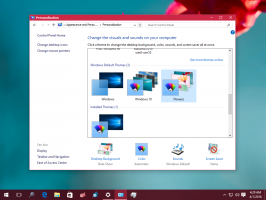Modifier la taille de stockage de la protection du système dans Windows 10
La restauration du système est une fonctionnalité de Windows 10 et de plusieurs versions précédentes de Windows, remontant à Windows Me. Si vous utilisez occasionnellement la fonction de restauration du système dans Windows 10 pour rétablir votre système d'exploitation au dernier point stable connu lorsqu'il fonctionnait correctement, vous pourriez être intéressé par la modification de l'espace disque maximal utilisé pour le système protection. Au fur et à mesure que l'espace se remplit, les anciens points de restauration être automatiquement supprimé afin de permettre la création de nouveaux points.
La restauration du système n'est pas une nouvelle fonctionnalité de Windows 10. Cette technologie a été introduite en 2000 avec Windows Millenium Edition. Il a été créé pour vous aider à réparer le système d'exploitation en quelques clics lorsque les fichiers système ou les paramètres sont endommagés. Il crée automatiquement des points de restauration, qui sont des instantanés des fichiers système, des fichiers programme, des pilotes et des paramètres de registre. Plus tard, si vous utilisez la restauration du système pour restaurer votre ordinateur à un moment avant qu'un problème ne se produise, le système La restauration restaurera votre PC vers une version précédente des fichiers et des paramètres à partir du point de restauration que vous avez spécifié. La restauration du système n'affecte pas vos documents ou supports personnels. De plus, vous pouvez annuler la dernière opération de restauration elle-même si cela ne résout pas votre problème.
Voici quelques sujets d'intérêt liés à la restauration du système :
- Comment activer la restauration du système dans Windows 10
- Augmenter la fréquence des points de restauration du système dans Windows 10
- Créer un point de restauration du système au démarrage sous Windows 10
Vous pouvez utiliser deux méthodes pour modifier la taille de stockage de la protection du système dans Windows 10. Il peut être modifié par lecteur. Assurez-vous que votre compte utilisateur a privilèges administratifs avant de procéder.
Pour modifier la taille de stockage de la protection du système dans Windows 10,
- presse Gagner + R touches ensemble sur le clavier. La boîte de dialogue Exécuter apparaîtra. Tapez ce qui suit dans la zone Exécuter:
SystemPropertiesProtection
- Les Propriétés du système une boîte de dialogue apparaîtra avec le Protection du système onglet actif. Sous Paramètres de protection, sélectionnez un lecteur (par exemple, C:) pour lequel vous souhaitez modifier la taille de stockage maximale.
- Cliquez sur le bouton Configurer pour ouvrir la fenêtre suivante :
- Ajuste le Utilisation maximale curseur jusqu'au pourcentage souhaité, puis cliquez sur Appliquer et d'accord.
Vous avez terminé.
Alternativement, vous pouvez utiliser l'outil de console intégré vssadmin pour modifier l'espace disque maximal utilisé pour la protection du système.
Modifier la taille de stockage de la protection du système avec vssadmin
- Ouvert une invite de commande élevée.
- Tapez ou copiez-collez la commande suivante :
stockage d'ombres de la liste vssadmin
Dans la sortie, vous verrez la taille d'utilisation maximale actuelle pour tous les lecteurs qui ont un espace de stockage de cliché instantané. - Pour modifier la taille de stockage de System Protection, saisissez et exécutez la commande suivante: vssadmin resize shadowstorage /for=
/on= /maxsize= - Remplacer
avec la lettre de lecteur réelle du Pour le volume ligne à l'étape 2. - Remplacer
avec la lettre de lecteur réelle du Volume de stockage de clichés instantanés ligne à l'étape 2. - Remplacer
dans la commande ci-dessus pour la taille de stockage réelle que vous souhaitez définir.
La valeur MaxSize doit être supérieure ou égale à 1 Mo et spécifiée dans les unités suivantes: Ko, Mo, Go, To, PB ou EB. Alternativement, il peut être exprimé en %. Si aucune unité n'est spécifiée, MaxSize utilise les octets par défaut. - Enfin, pour supprimer la limite (définir la taille de stockage sur l'espace disponible maximum), omettez la valeur /maxsize.
Par exemple,
vssadmin redimensionner shadowstorage /for=C: /on=C: /maxsize=3%
Alternativement, vous pouvez exécuter ce qui suit.
vssadmin redimensionner shadowstorage /for=C: /on=C: /maxsize=20GB
C'est ça.
Articles d'intérêt :
- Comment exécuter la restauration du système sous Windows 10
- Créer un raccourci de l'assistant de restauration du système dans Windows 10
- Comment créer un point de restauration dans Windows 10
- Augmenter la fréquence des points de restauration du système dans Windows 10
- Créer un point de restauration du système au démarrage sous Windows 10
- Créer un point de restauration système selon la planification dans Windows 10
- Supprimer un point de restauration du système dans Windows 10